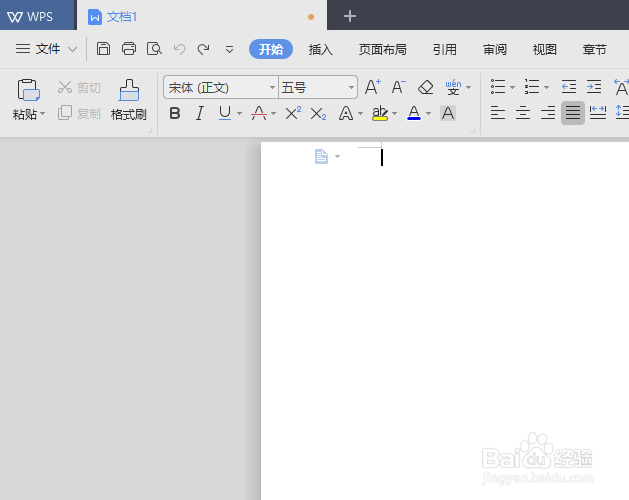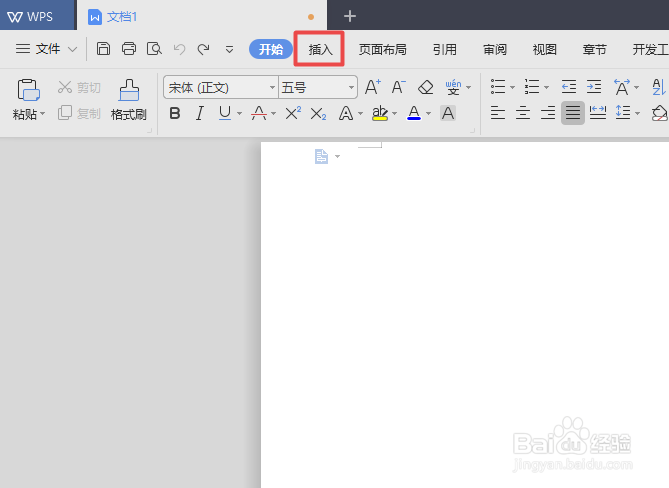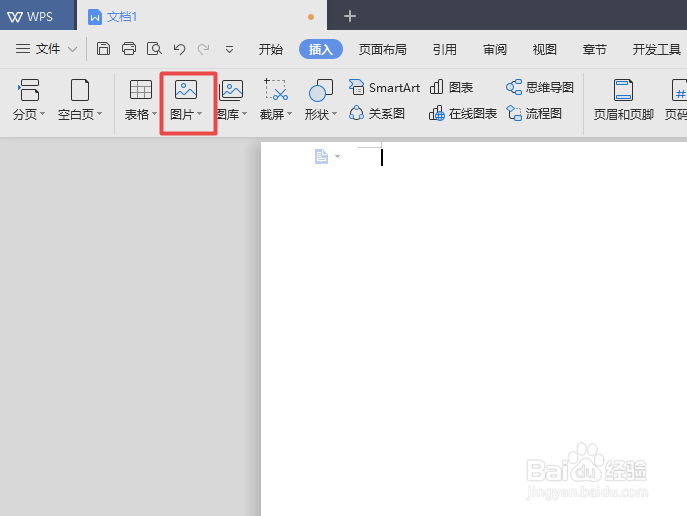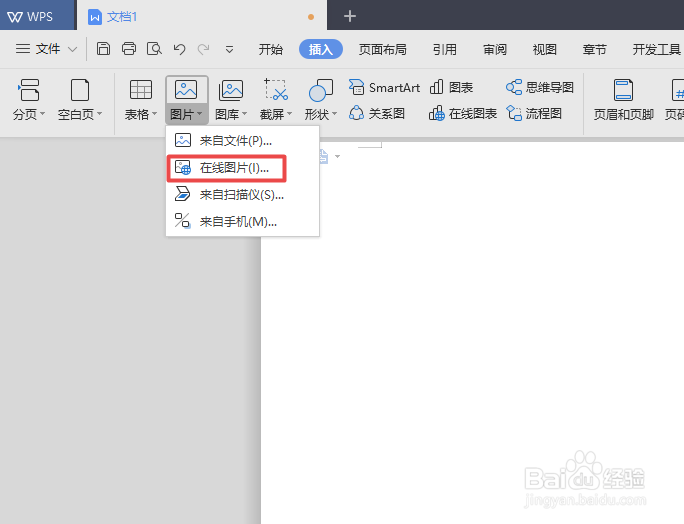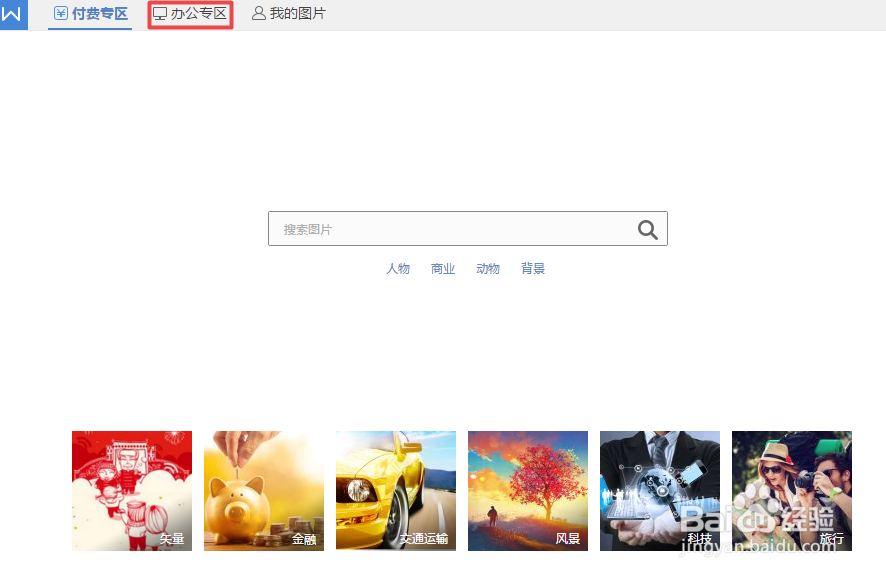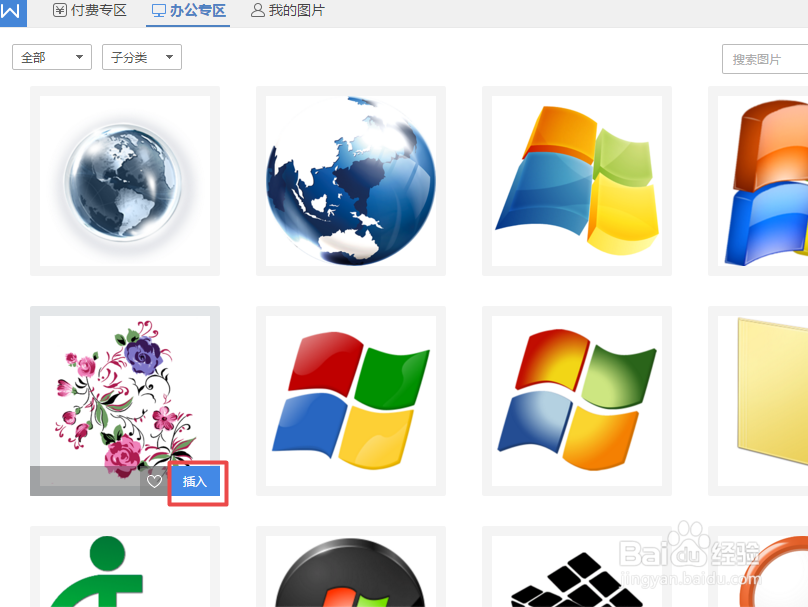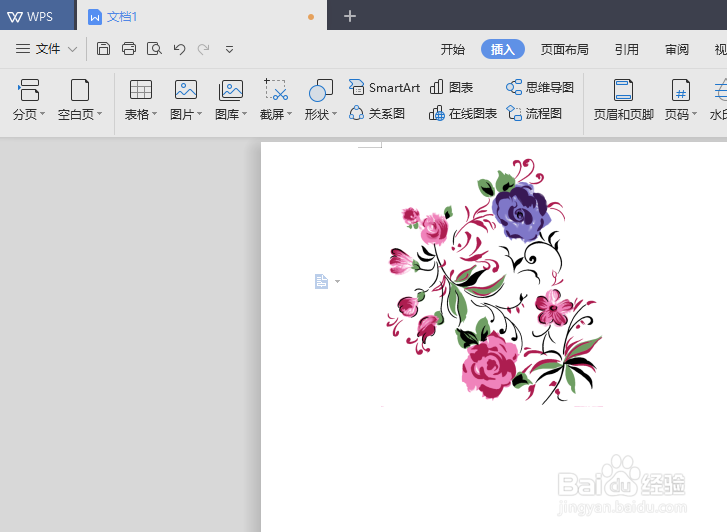wps2019文字中如何插入在线图
1、首先,我们打开我们的电脑,然后我们打开wps2019文字文档;
2、然后我们点击插入;
3、之后我们点击图片边上的下拉箭头;
4、弹出的界面,我们点击在线图片;
5、弹出的界面,我们点击办公专区;
6、然后我们点击一张图片右下角的插入;
7、结果如图所示,这样我们就插入了在线图片了。
声明:本网站引用、摘录或转载内容仅供网站访问者交流或参考,不代表本站立场,如存在版权或非法内容,请联系站长删除,联系邮箱:site.kefu@qq.com。
阅读量:58
阅读量:81
阅读量:79
阅读量:92
阅读量:55